คุณกำลังมองหาวิธีง่ายๆในการค้นหาเนื้อหาของหน้าเว็บที่เกี่ยวข้องกับสิ่งที่คุณกำลังดูอยู่หรือไม่? บางทีคุณอาจต้องการติดตามหัวข้อข่าวที่เป็นปัจจุบันที่สุด ตอนนี้คุณสามารถสนุกกับการทำทั้งสองอย่างด้วยส่วนขยาย Glydo สำหรับ Firefox
ข้อมูลเพิ่มเติมกรุณา
เราเริ่มต้นด้วยหนึ่งในหน้าเว็บที่ยอดเยี่ยมที่ไซต์นี้ ... แต่เพื่อค้นหาหน้าเว็บอื่น ๆ ที่มีเนื้อหาคล้ายกันหรือเกี่ยวข้องกัน (เช่นวิดีโอ) เราจะต้องทำการค้นหา จะเป็นอย่างไรหากมีสิ่งที่สามารถทำการค้นหาโดยอัตโนมัติและนำเสนอผลลัพธ์พร้อมใช้งานได้
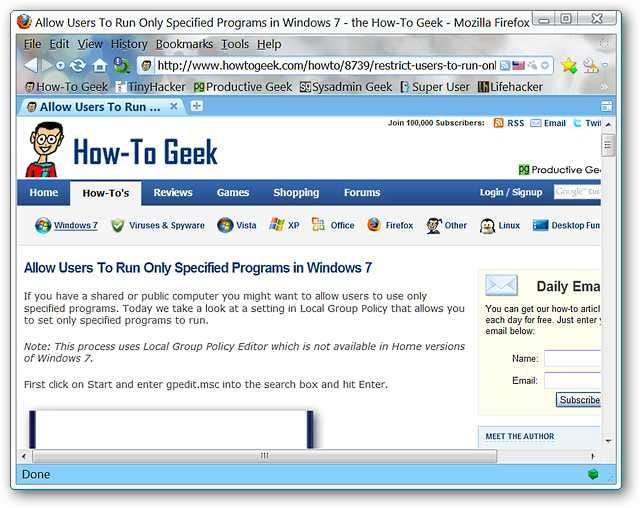
Glydo ในการดำเนินการ
เมื่อคุณติดตั้งส่วนขยายและรีสตาร์ท Firefox แล้วคุณจะเห็น "หน้าต้อนรับ" พร้อมข้อมูลเกี่ยวกับ Glydo และ "Glydo Tools" ใหม่ของคุณใน "แถบสถานะ" ทุกอย่างพร้อมแล้ว ณ จุดนี้…
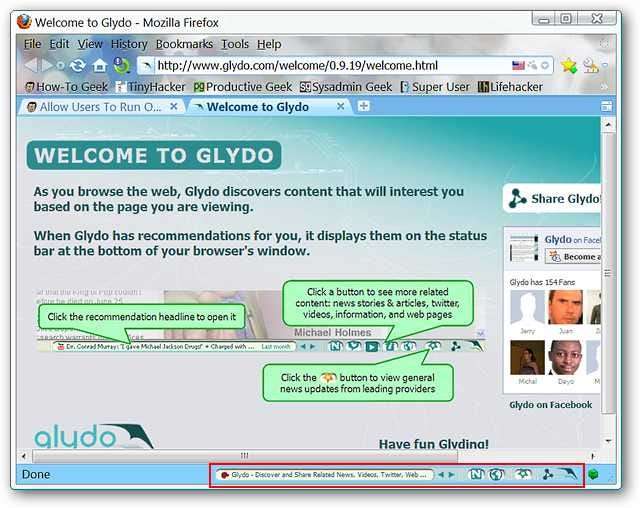
นี่คือภาพระยะใกล้ของ Glydo ใน "แถบสถานะ" ... สวยงามและไม่สร้างความรำคาญ
หมายเหตุ: ปุ่มที่แสดงใน“ แถบสถานะ” จะแตกต่างกันไปตามเนื้อหาของหน้าเว็บที่คุณกำลังดูอยู่

ได้เวลาดูแต่ละฟังก์ชั่น ปุ่มแรกมีไว้สำหรับบทความและเรื่องราวที่อยู่ในหมวดหมู่ทั่วไปเดียวกันกับเนื้อหาที่คุณกำลังดูอยู่ (เช่นซอฟต์แวร์)
หมายเหตุ: คุณยังสามารถเลือก / คลิกที่ข่าวสารหรือเนื้อหาของหน้าเว็บที่เกี่ยวข้องใน“ Ticker Area”
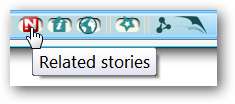
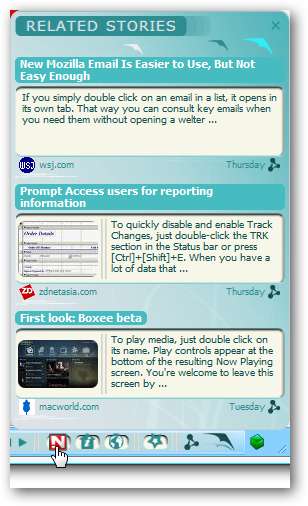
ปุ่มที่สองจะเน้นไปที่ข้อมูลเฉพาะทางเพิ่มเติมที่เกี่ยวข้องกับเนื้อหาที่คุณกำลังดูอยู่
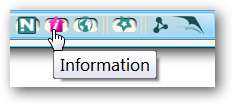
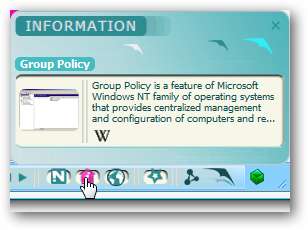
ปุ่มที่สามจะแสดงหน้าเว็บที่มีเนื้อหาคล้ายกับสิ่งที่คุณกำลังดูอยู่
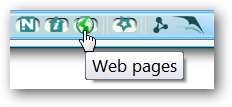
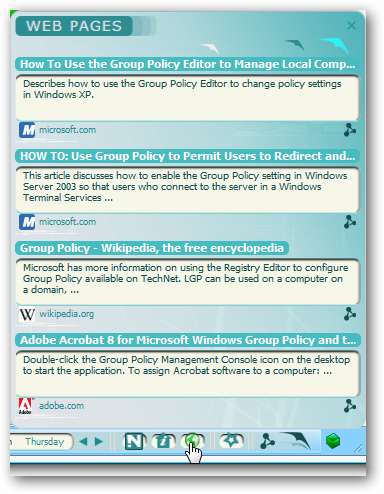
ปุ่มที่สี่เหมาะสำหรับผู้เสพติดข่าวที่ชอบติดตามหัวข้อข่าวล่าสุด โปรดสังเกตว่าพาดหัวข่าวที่แสดงที่นี่ล้วนมาจากแหล่งที่มาต่างกันเช่น Google, Yahoo, TMZ และ BBC
หมายเหตุ: คุณจะสามารถเลือก / คลิกที่ข่าวหรือเนื้อหาของหน้าเว็บที่เกี่ยวข้องใน“ Ticker Area” เมื่อดูบทความข่าว
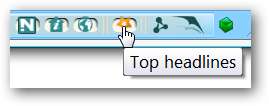

บางทีคุณอาจเพิ่งพบหน้าเว็บที่ยอดเยี่ยมและต้องการแบ่งปันบนเครือข่ายสังคมออนไลน์ที่คุณชื่นชอบ ทำได้ง่าย…ปุ่มที่ห้าจะเปิดเมนูป๊อปอัปพร้อมบริการโซเชียลยอดนิยม หากรายการโปรดของคุณไม่ปรากฏในขณะนี้ให้คลิกที่“ เพิ่มเติม…”
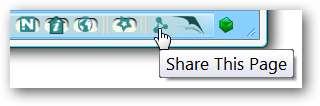
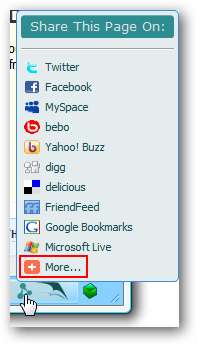
การคลิกที่“ เพิ่มเติม…” จะเป็นการเปิดแท็บใหม่ที่คุณสามารถเลือกบริการโซเชียลที่คุณชื่นชอบได้อย่างง่ายดายจากรายการที่มีอยู่มากมาย
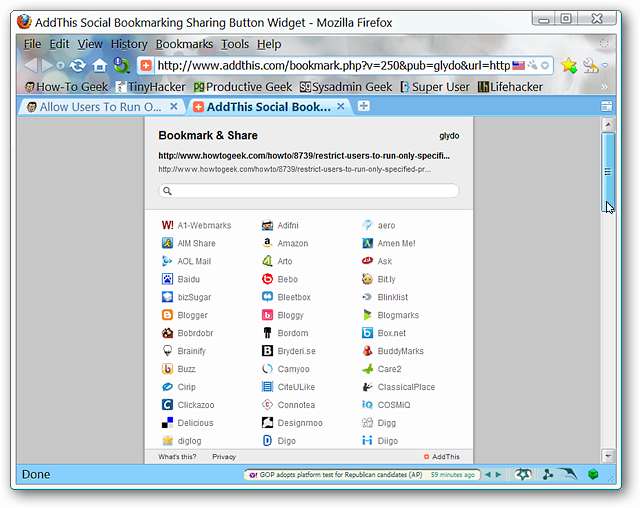
ปุ่ม Glydo ช่วยให้คุณเข้าถึงเมนูป๊อปอัปขนาดเล็ก นี่เป็นวิธีที่สะดวกที่สุดในการเข้าถึง "ตัวเลือก"

ตอนนี้เราได้ดูข้อเสนอที่นำเสนอโดย Glydo สำหรับหน้าเว็บ How-To Geek ที่แสดงไว้ด้านบนแล้วก็ถึงเวลาเลือกเนื้อหาที่เกี่ยวข้อง สำหรับตัวอย่างของเราเราเข้าไปใน "หมวดหมู่หน้าเว็บ" และคลิกที่รายการที่สอง
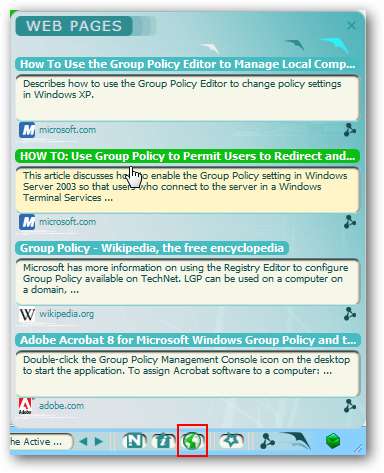
เมื่อคุณคลิกรายการลิงก์จะเปิดขึ้นในแท็บใหม่ (เว้นแต่จะปิดใช้งานใน "ตัวเลือก")
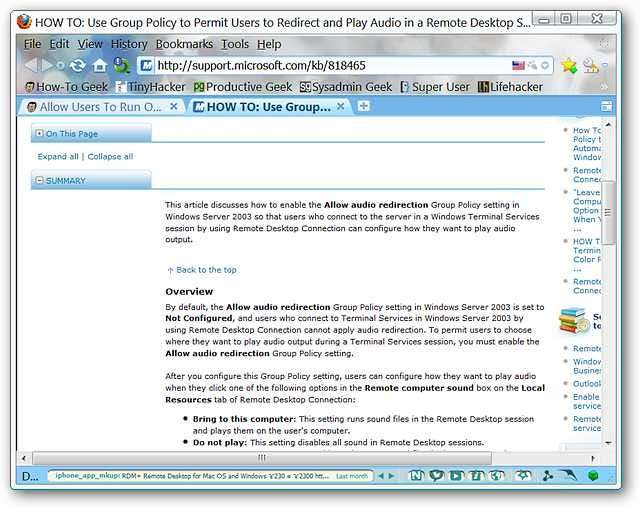
ดังที่ได้กล่าวไว้ข้างต้นคุณจะเห็นรูปแบบบางปุ่มที่มองเห็นได้ตามหน้าเว็บที่คุณกำลังดู มีปุ่มเพิ่มเติมสองปุ่มสำหรับหน้าเว็บ Microsoft ที่แสดงด้านบน (ทวีตและวิดีโอ)
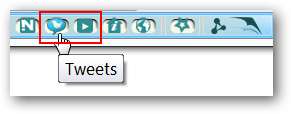
ทวีตที่เกี่ยวข้อง ...
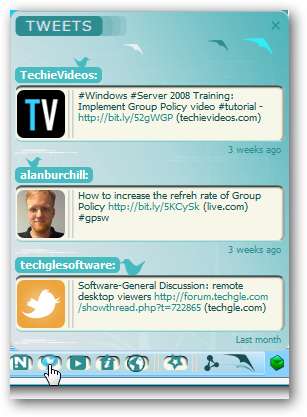
และวิดีโอที่เกี่ยวข้อง โดยเฉพาะอย่างยิ่งถ้าคุณเป็นผู้เรียนรู้ด้านการมองเห็นและชอบที่จะดู“ มันเป็นอย่างไร”
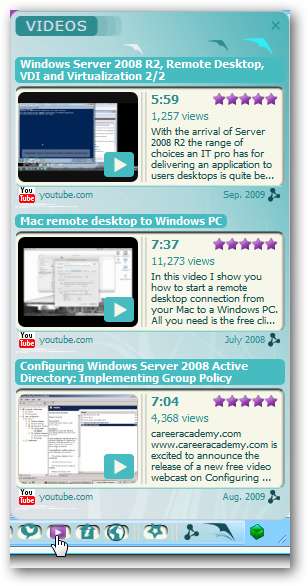
ตัวเลือก
Glydo มีตัวเลือกน้อยมากที่ต้องกังวล เลือกว่าจะเปิดคำแนะนำอย่างไรช่วงเวลาสำหรับ“ Status Bar Ticker” และเลือกว่าจะให้การแจ้งเตือนปรากฏบ่อยเพียงใด
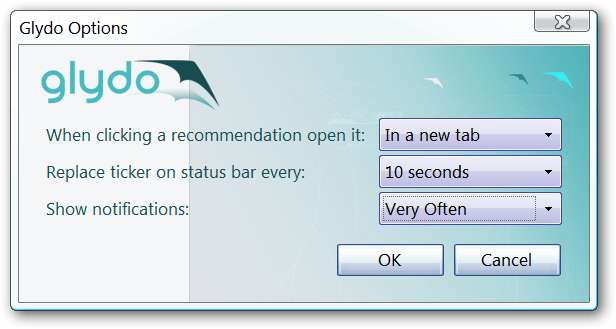
สรุป
การใช้ Glydo เป็นวิธีที่น่าสนใจในการค้นหาเนื้อหาที่คล้ายกันบนหน้าเว็บอื่น ๆ และเพื่อติดตามหัวข้อข่าวใหม่ล่าสุด หากคุณเป็นคนชอบผจญภัยและอยากรู้อยากเห็นคุณก็อาจอยากลองดู
ลิงค์







